本文以图示的方法说明如何打开微软Office办公软件的插件控制板,及其各组件(如Word)插件控制面板,并说明如何启用或禁用office插件。文中内容和图片均以MS Office 2010为例,MSO 2007与此相同。
有一些程序为微软Office办公软件设计了接口,让你可以从Office中调用该程序的某些功能。这样一来,该程序就成为Office的一个插件。常见的有Adobe、金山词霸(Kingsoft Powerword)、EndNote(著名的参考文献管理软件,已确认EndNote X3与Word 2010存在兼容性问题)等。
1、打开”选项”页面¶
要调出Word的插件控制面板,需要先打开其”选项”页面,如图1所示。弹出此界面后,单击下方倒数第二个”选项(Options)”,即可打开Word选项页面。
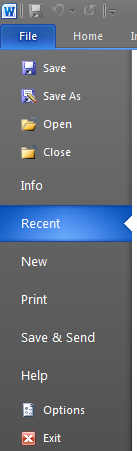
图 1 打开选项页面
2、打开Office COM组件控制板¶
如图2所示即是Word选项页面。在其左边栏选择”插件(Addins)”(红圈处)就能看到如图所示的插件选项”查看和管理MS Office插件(View and Manage Microsoft Office Addins)”,可从底部(红框处)选择”COM组件(COM Addins)”,然后单击右边的”打开(go…)”进入Office插件控制面板(图4)。
如果你选择”Word插件(Word Addins)”,就可以打开Word特有的组件,如图3所示。或者在Excel、PowerPoint中执行类似操作,就可以打开对应的独有插件。
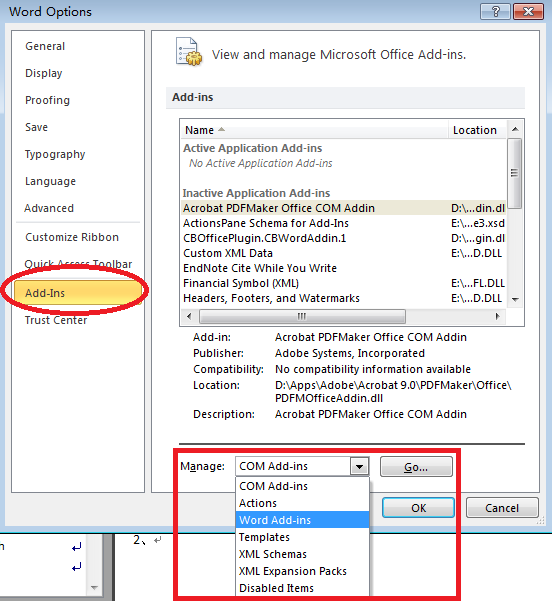
图2 Word选项页面
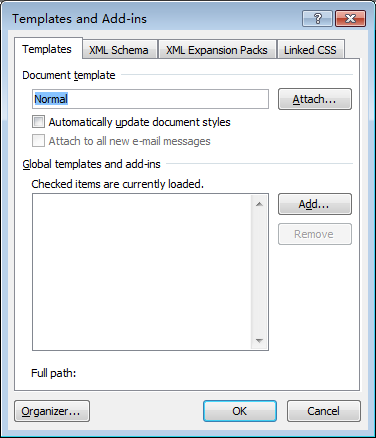
图3 Word模板和插件
3、管理Office COM插件¶
在下图4所示的COM组件控制板中,你可以通过选择和取消选择对应条目前面的方框来启用或者禁用该插件。更改后单击右则的“确定(OK)”即可。请根据需要选择,一般情况下可以全部取消这些插件,还可以加快Office组件的运行速度。
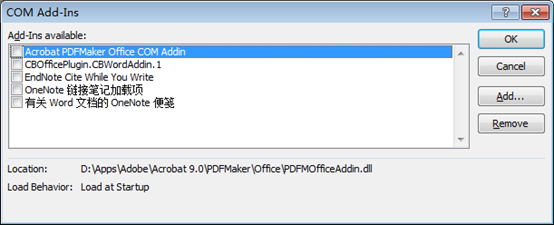
图4 MS Office COM组件控制板
本文发表于水景一页。永久链接:<https://cnzhx.net/blog/manage-ms-office-addins/>。转载请保留此信息及相应链接。
引用通告: 迅雷看看居然会拖慢 Word 的打开速度 | 水景一页